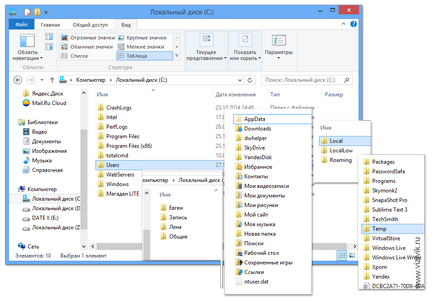Cum sa scapi de publicitate pe internet rapid și gratuit
Motivul: malware
Metoda 1: eliminarea de software și extensiile instalate
Google Chrome
- În primul rând aveți nevoie pentru a găsi pictograma „add-on-uri“, care este situat în colțul din dreapta sus al browser-ului.
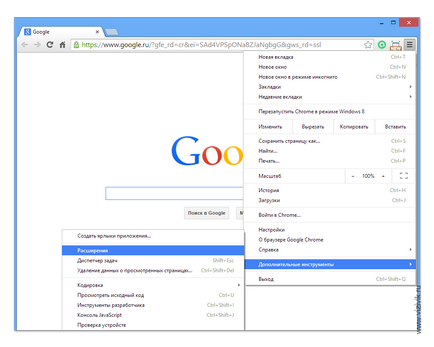
- În continuare, găsiți fila „Tools“ și mergeți la directorul „expansiune“, care trebuie să fie eliminate manual, făcând clic pe imaginea unui coș de lângă fiecare extensie.
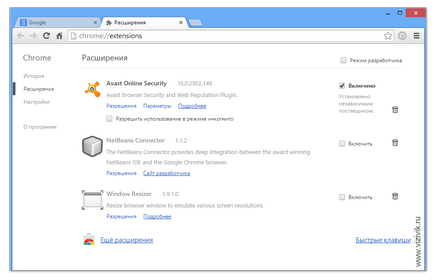
Internet Explorer
- Faceți clic pe butonul „Service“ (unelte zanachek), găsiți „add-on-uri pentru a personaliza“ secțiune și mergeți la Bare de instrumente și extensii.
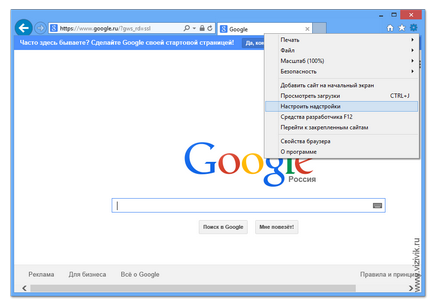
- Dezactivează toate extensiile, cu excepția celor care se pot referi la antivirus.

Aceste extensii de browser sunt dezactivate simplu: du-te în meniul „Settings“, apoi „extinde“ si „managementul Extensiile“, în cazul în care eliminarea toate extensiile instalate.
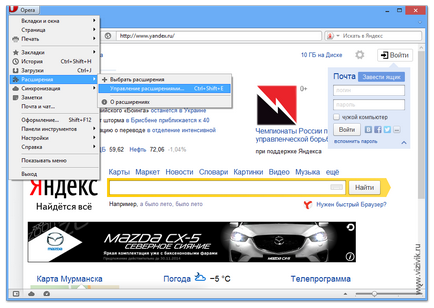
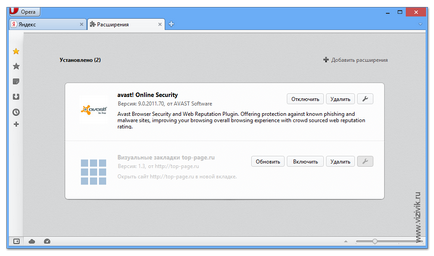
Mozilla Firefox
Accesați meniul „Settings“, în cazul în care în fila „add-on-uri“, selectați „Extensii“. Aici puteți șterge în condiții de siguranță le, desigur, cu excepția celor care se pot referi la software-ul antivirus.
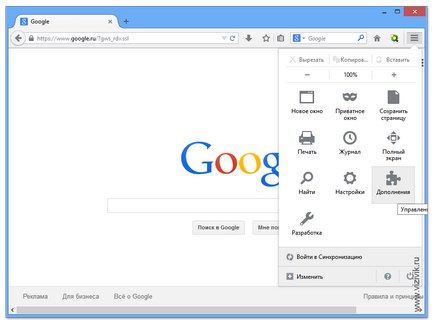
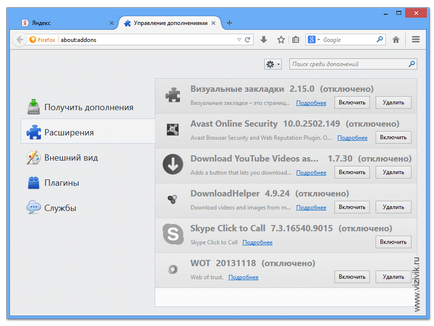
Uneori se întâmplă ca malware-ul chiar și după ce toate epurările cu „gaura“ în browser-ul stochează informații despre ei înșiși pe computer și de fiecare dată când reporniți, respectiv, este activat din nou. Trucul este că informația cu privire la acest tip de malware va cel mai probabil, stocate într-un folder temporar Temp numit. Aici, de asemenea, va fi curățat.
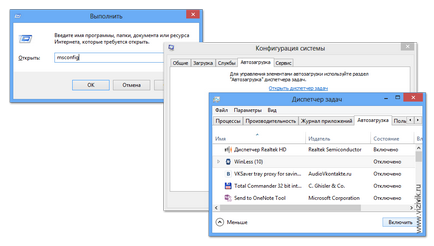
Apăsați combinația de taste «Win» + «R», introduceți msconfig de comandă, și apoi în fereastra „Configurare sistem“, care se deschide, selectați elementul „Startup“. Ca rezultat, în fața ochilor apar o listă detaliată a tuturor programelor care sunt descărcate automat împreună cu ferestrele. Chiar dacă dezactivați ceva în plus - nu înfricoșător, un maxim de probleme care poate livra acest pas - nu rulează software-ul antivirus sau un sunet care este ușor de corectat după oa doua repornire.
După ce ați șters procesul de pornire din toate excesul, este timpul pentru a scapa de „gunoi“ pe directorul temporar temporar (Temp). Dacă PC-ul rulează Windows 7 sau mai sus, trebuie să selectați „raționalizate“ - „Opțiuni folder și Opțiuni de căutare“, apoi „View“ - „pentru a modifica setările Opțiuni folder și căutare“, apoi derulați pe ecran apare lista și a elimina bifa de lângă „Ascunde fișierele de sistem de operare protejate“ și puneți-l pe elementul „afișează fișierele și folderele ascunse.“
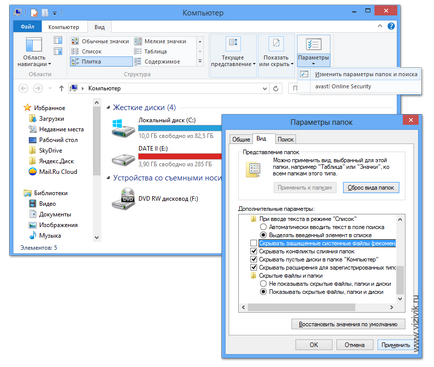
Acum, trebuie să găsiți folderul Temp. Deschideți pe unitatea de sistem (unitatea implicită este C) Utilizatorii dosar - atunci numele folderului contului dvs. - apoi AppData - Local - Temp. Selectați toate fișierele și ștergeți-le Del buton. Rămâne doar pentru a ascunde înapoi fișierele și folderele de sistem, pe care le puteți utiliza butonul „pentru a restabili valoarea implicită.“